登录
- 微信登录
- 手机号登录
微信扫码关注“汇帮科技”快速登录
Loading...
点击刷新
请在微信【汇帮科技】内点击授权
300秒后二维码将过期
二维码已过期,点击刷新获取新二维码
登录
登录
其他登录方式
来源:汇帮科技 修改日期:2025-11-18 09:00
在数字化办公与多媒体创作日益普及的今天,视频格式的兼容性成为影响工作效率的关键因素之一。许多用户在处理MPG这类传统视频文件时,常因设备不支持或播放卡顿而感到困扰。实际上,将MPG转换为通用性更强的MP4格式,不仅能显著提升文件的跨平台适用性,还能优化存储空间并适配流媒体传输需求。本文从工具多样性、操作便捷性及资源占用效率等角度出发,系统梳理多种转换方案,帮助不同使用场景的用户快速解决实际问题。

工具特点:此类软件通常具备硬件加速技术与批量处理能力,尤其适合需要长期从事视频处理的用户群体。
步骤一:通过软件官网或可信下载平台获取安装包,完成解压与系统权限配置。
步骤二:启动程序后进入主功能界面,在“格式转换”或“视频处理”模块中点击添加文件选项。
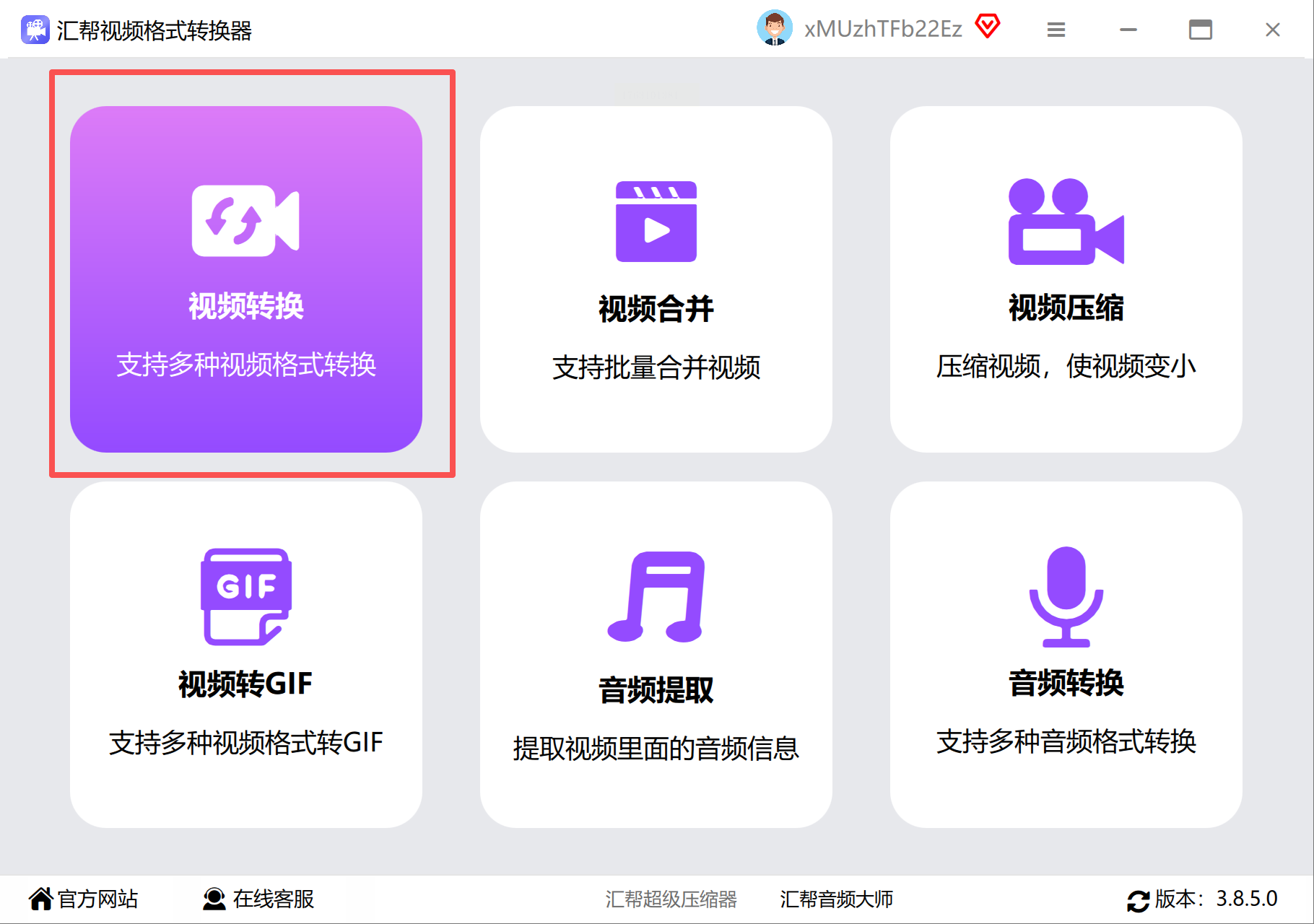
步骤三:导入目标MPG文件时,若需同时处理多个视频,可按住Ctrl键进行连续选择,但建议单次不超过5个以避免内存过载。
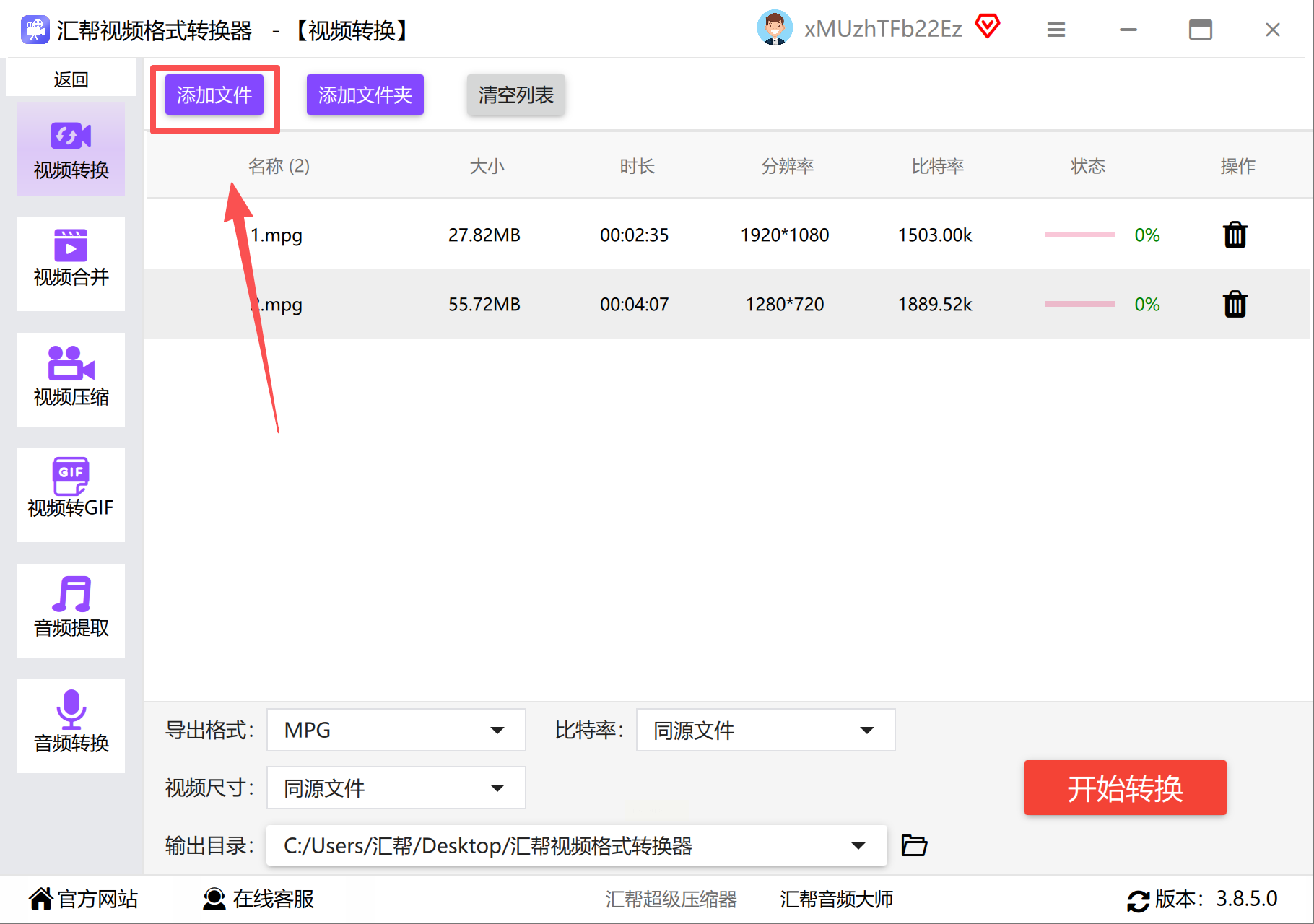
步骤四:在输出设置中选定MP4为目标格式,根据原始画质调整参数。
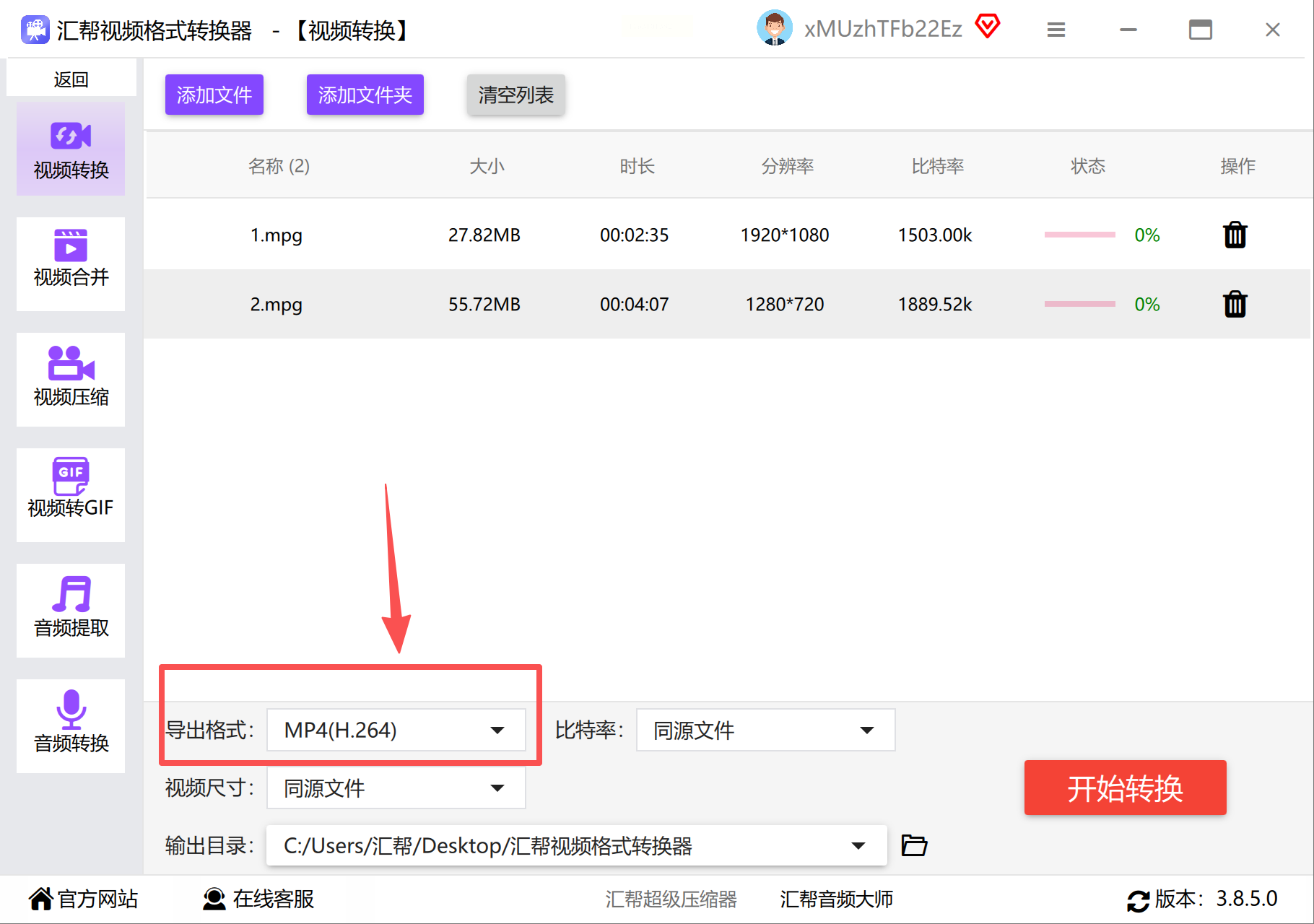
例如,1080p视频可将比特率控制在5000-8000kbps之间,分辨率保持与原文件一致。
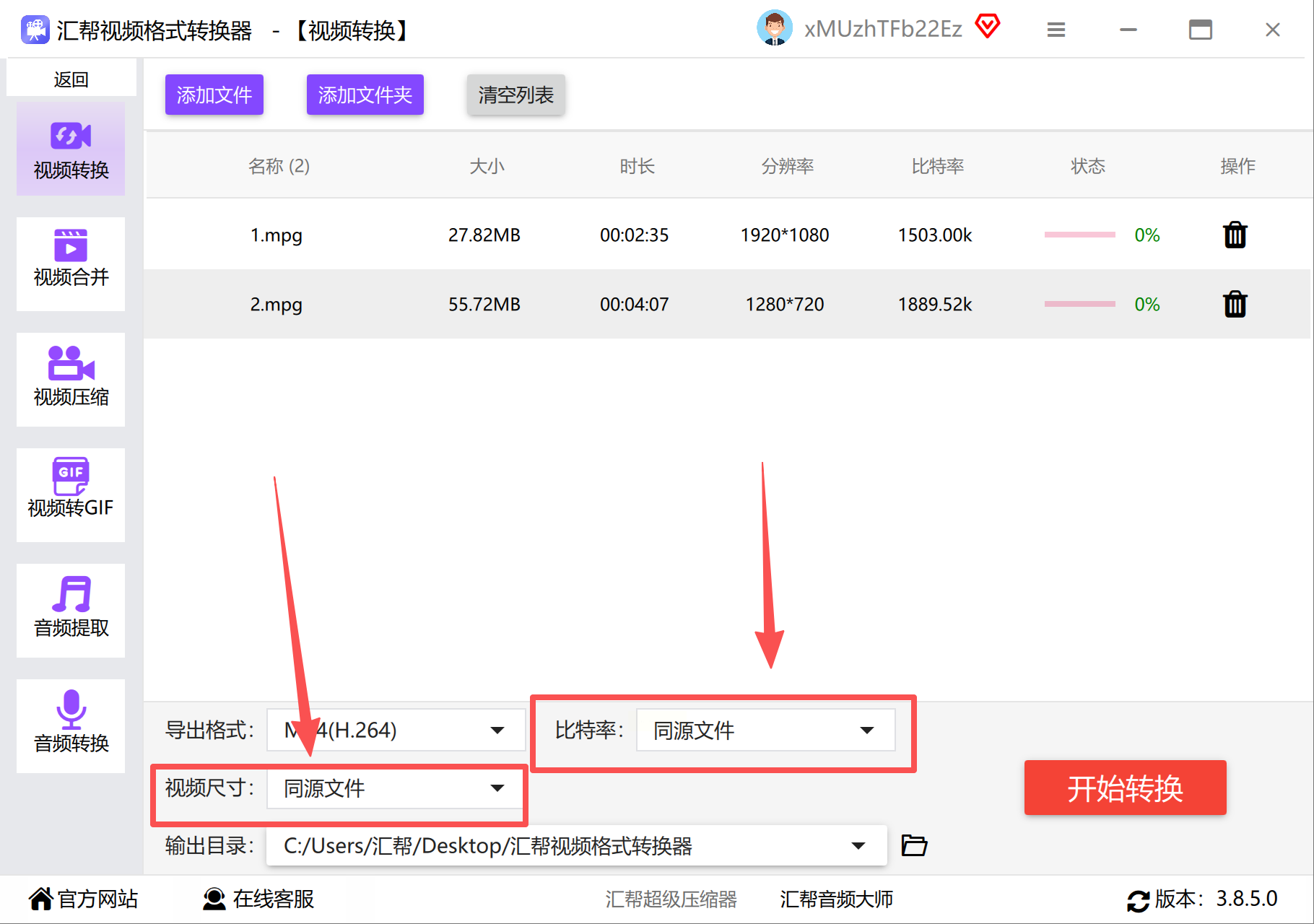
步骤五:指定独立文件夹作为保存路径,命名时加入“_converted”等标识区分源文件。
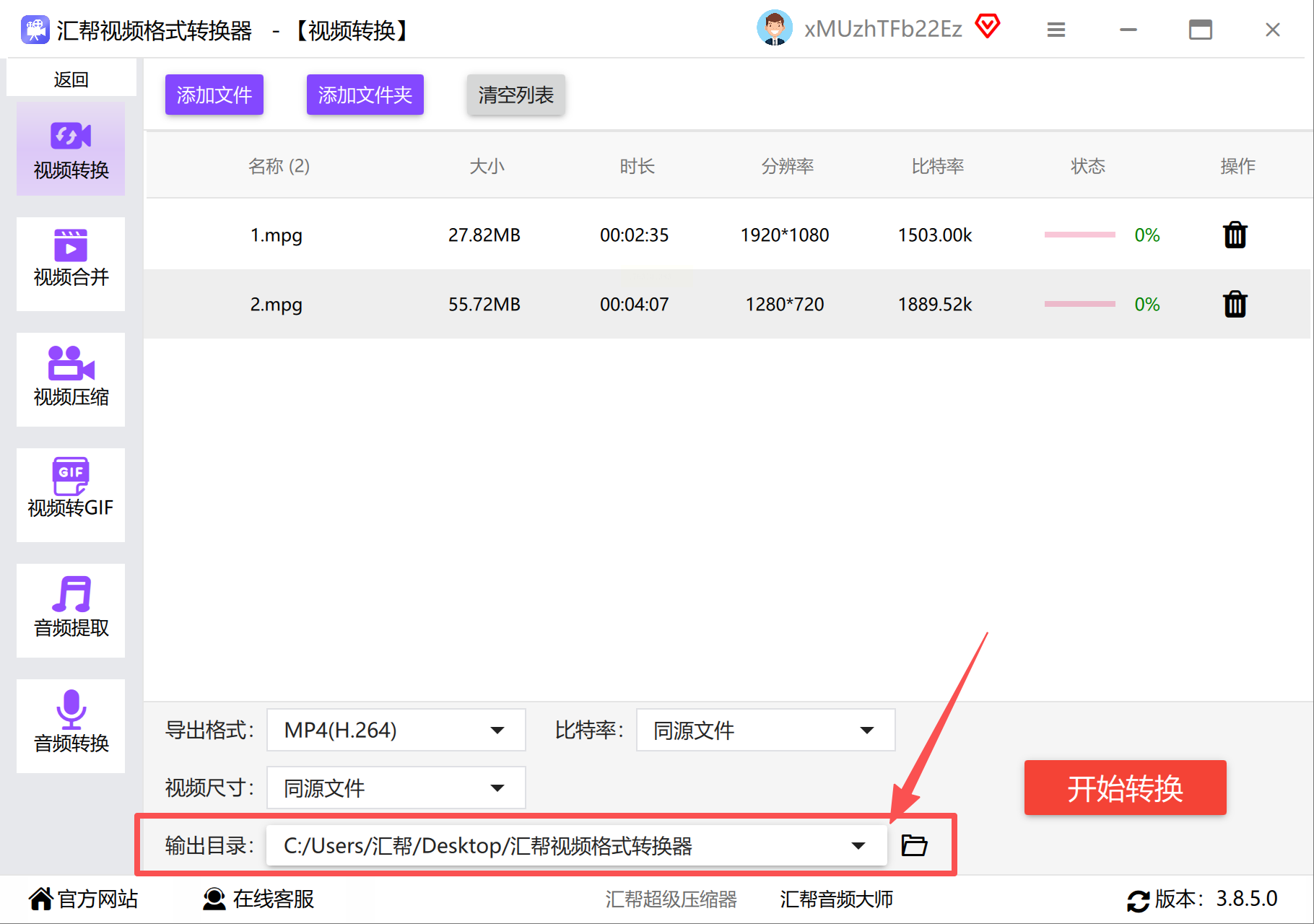
步骤六:点击执行按钮后,通过进度条观察实时状态,期间避免运行其他高占用程序。
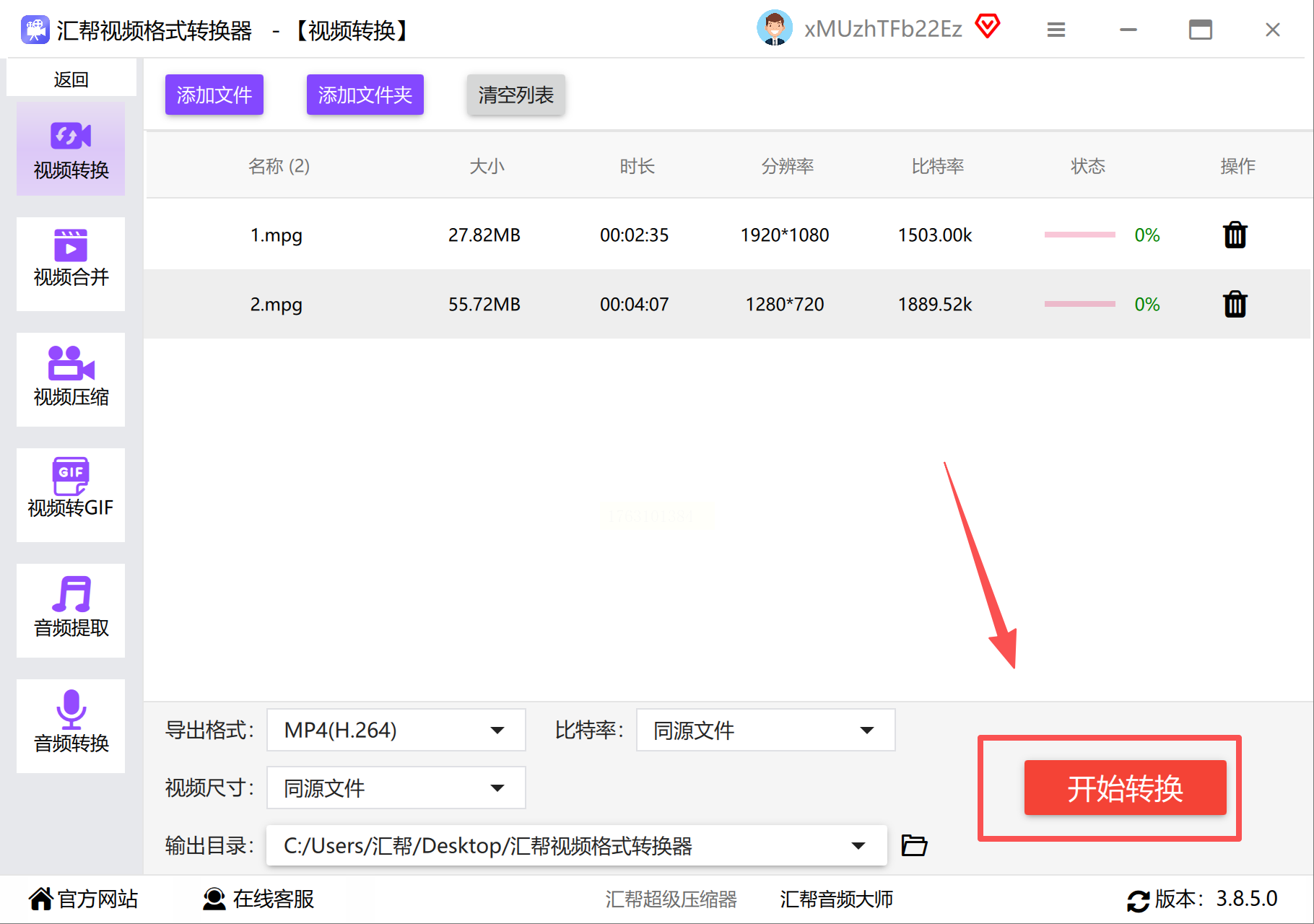
步骤七:转换结束后立即验证成果,使用播放器检查音画同步及完整性,必要时用剪辑软件进行片段采样测试。
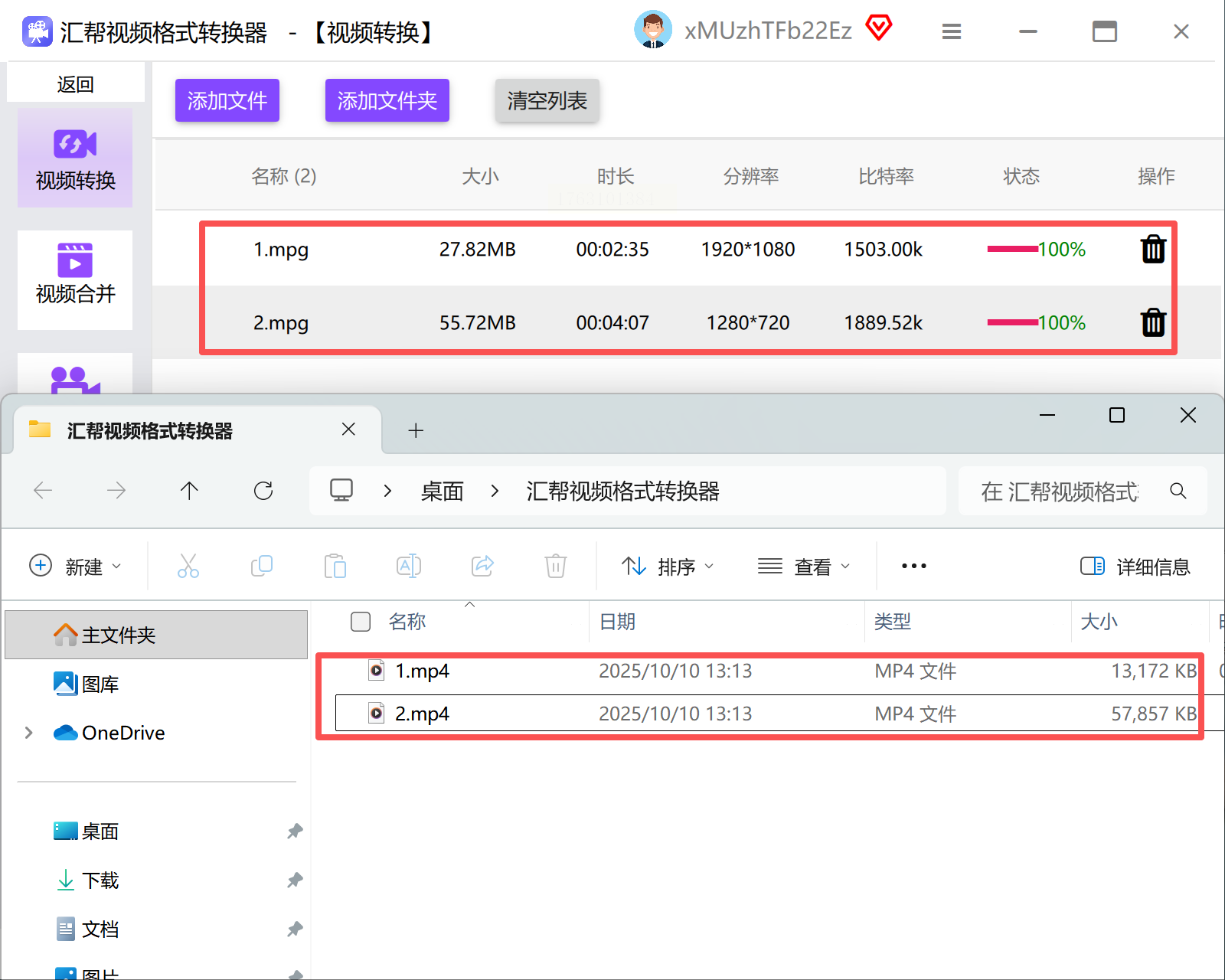
工具定位:适合对编码参数有精细调整需求的技术型用户,支持GPU加速与章节标记等高级功能。
步骤一:访问开源社区或开发者认证平台下载最新版本,注意核对文件哈希值确保安全性。
步骤二:启动程序后导入MPG文件,在“预设”栏选择“MP4”容器格式,并勾选“网络优化”选项以适配流媒体传输。
步骤三:进入视频标签页调整编码参数,如选择H.264编码器、恒定质量模式(CRF值建议18-23),同时可启用多线程编码提升速度。
步骤四:音频设置中推荐AAC编码,比特率保持256kbps以上,确保人声与背景音乐层次分明。
步骤五:点击开始编码后,软件将自动执行多阶段处理,可通过日志窗口观察各环节状态。
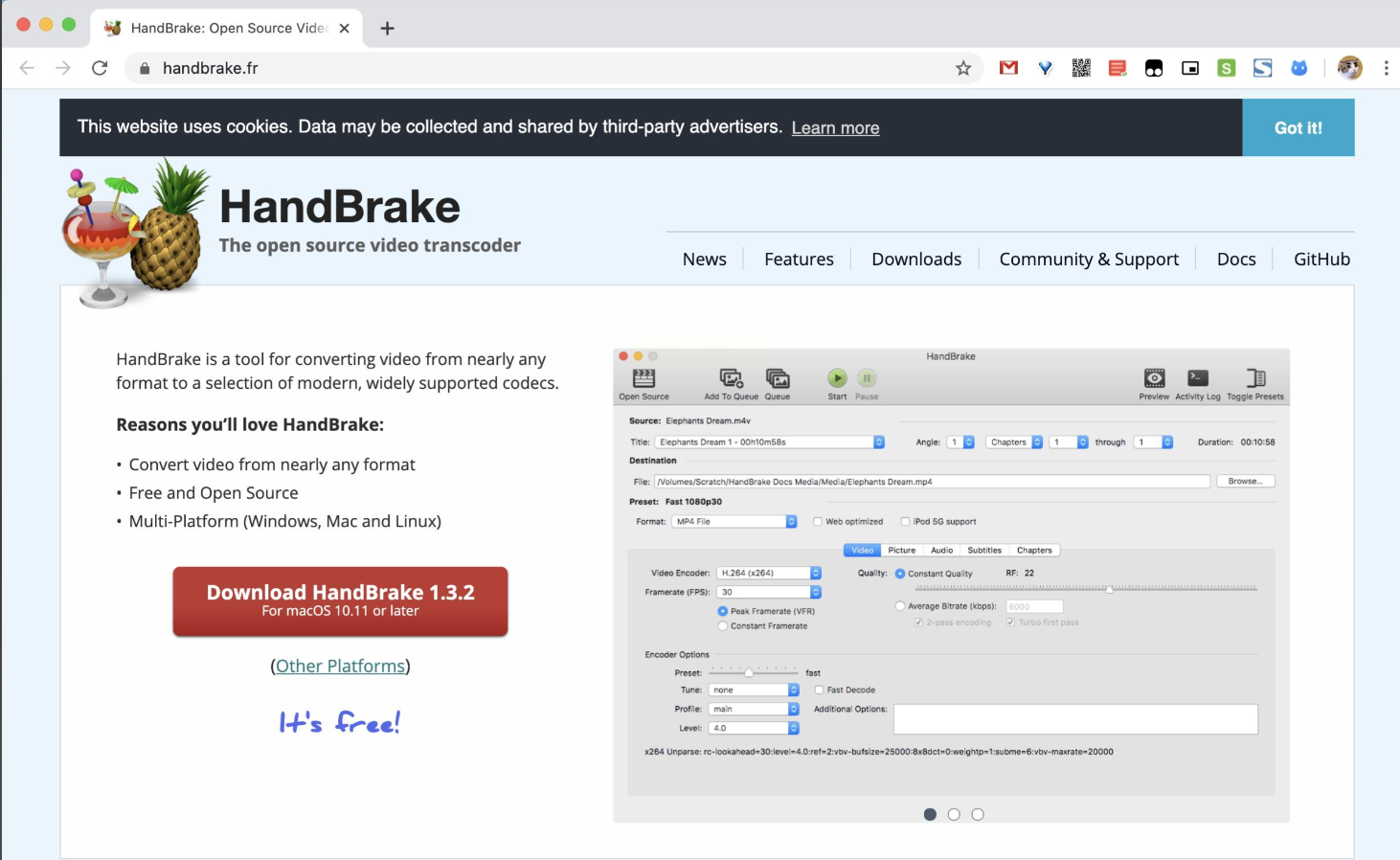
适用场景:Windows系统用户临时处理家庭录像或会议记录,无需额外安装组件。
步骤一:通过开始菜单搜索“视频编辑器”或进入“照片”应用内嵌的编辑模块。
步骤二:创建新项目后,从资源管理器直接拖拽MPG文件至工作区,支持片段裁剪与基础滤镜添加。
步骤三:在导出选项中找到“设备兼容性”分类,选择“MP4(1080p)”预设方案。
步骤四:设置存储位置时优先选择固态硬盘分区,可显著缩短渲染等待时间。
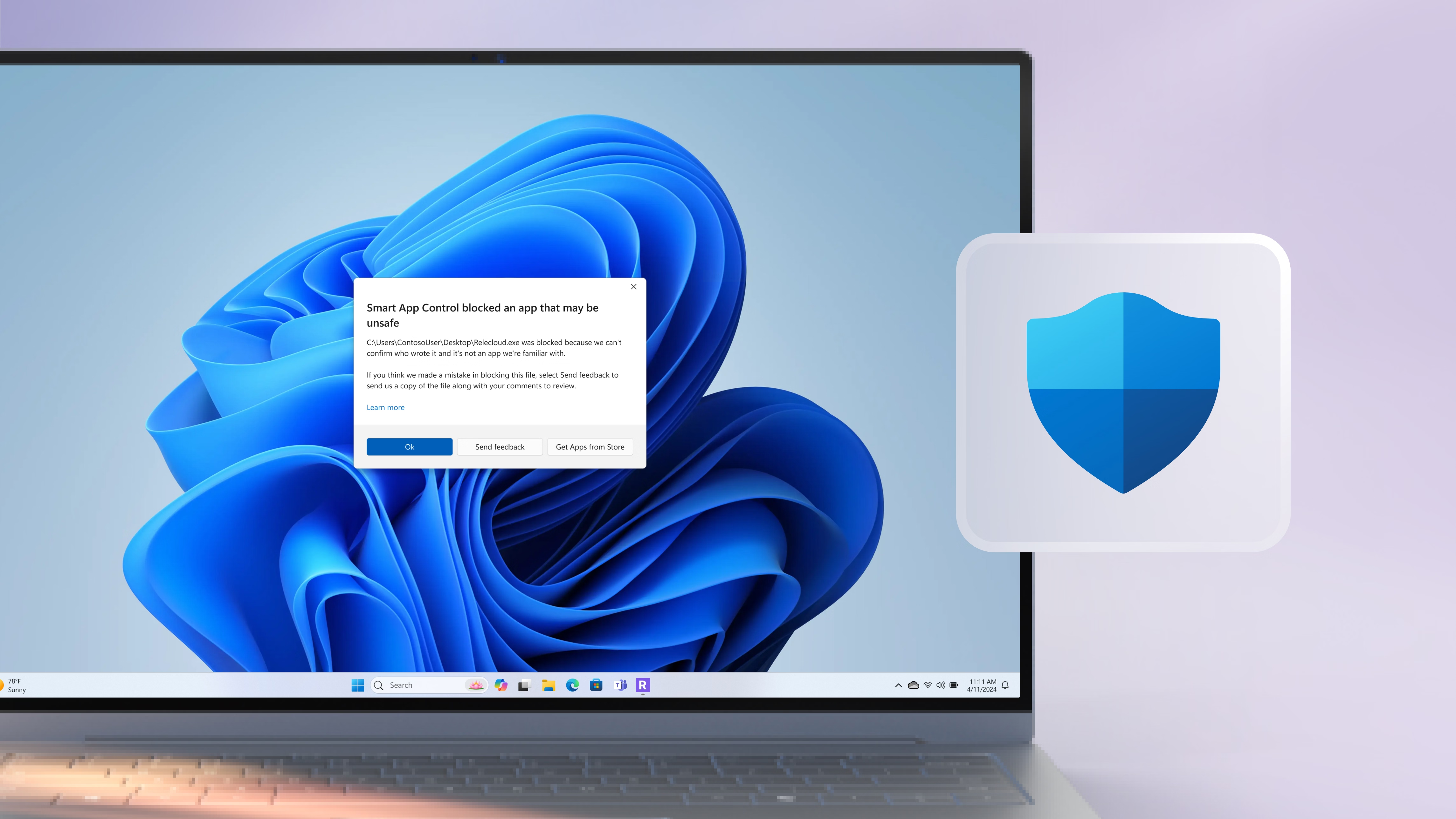
核心优势:依托服务器集群实现分布式计算,特别适合超高清视频的快速处理。
步骤一:通过搜索引擎查找通过国际安全认证的在线转换平台,注意辨别仿冒网站。
步骤二:上传前关闭VPN等网络代理工具,将MPG文件拖入浏览器指定区域,超过2GB的文件建议使用客户端工具上传。
步骤三:在输出格式菜单选择MP4后,可开启“智能压缩”选项平衡质量与体积,优先选择H.265编码节省流量。
步骤四:转换过程中不要关闭浏览器标签页,完成后的文件应在24小时内下载至本地。
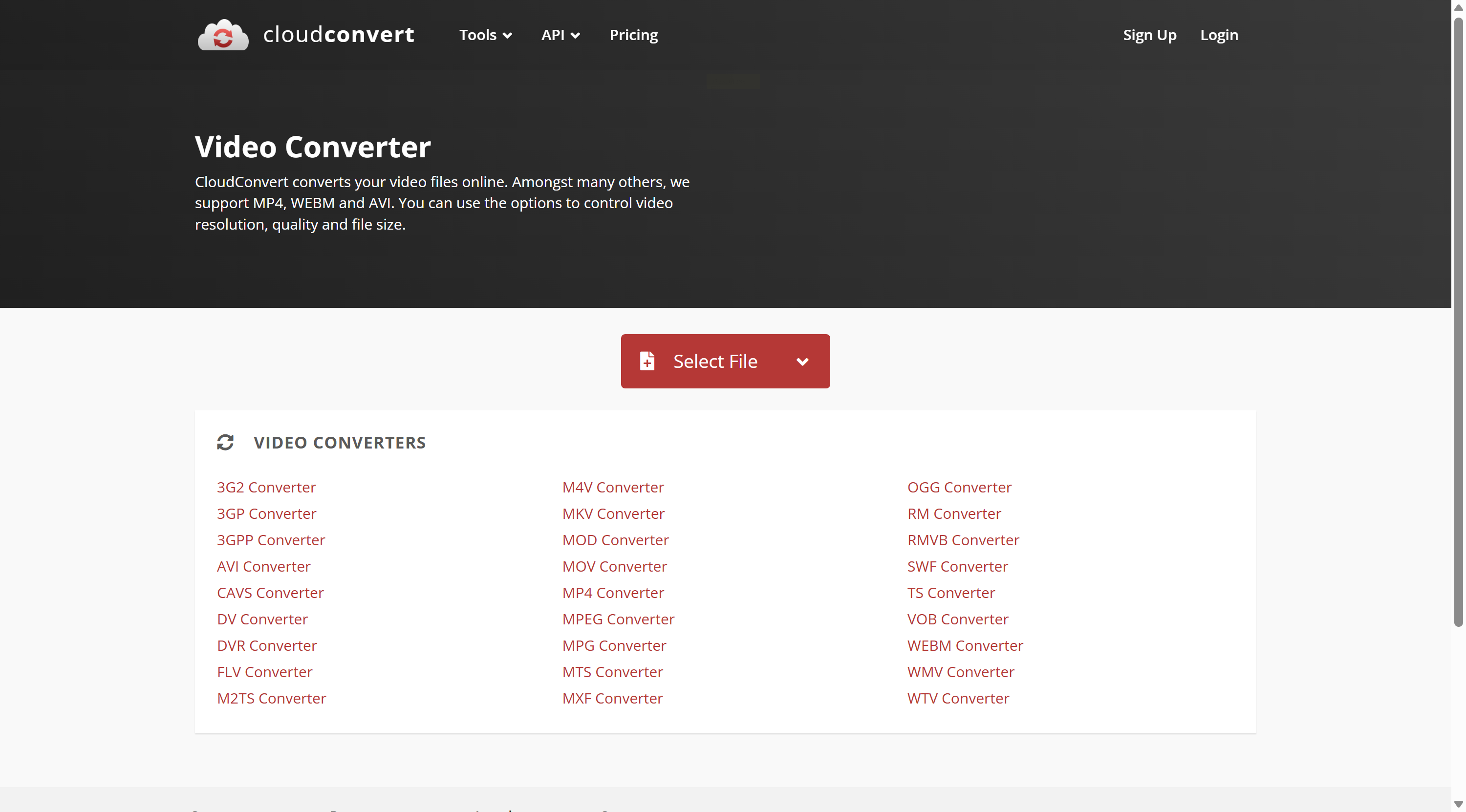
在信息技术快速迭代的当下,掌握视频格式转换技能已成为数字办公的基础能力。通过系统了解本地软件、开源工具、系统功能及云端服务四类解决方案,用户可根据实际场景灵活选用最适方案。值得注意的是,技术工具只是实现目标的手段,真正提升效率的关键在于建立规范的文件管理习惯与持续更新的数字素养。期待本指南能帮助读者在多元化的办公环境中游刃有余,让技术真正服务于创造力的释放。
如果想要深入了解我们的产品,请到 汇帮科技官网 中了解更多产品信息!
没有找到您需要的答案?
不着急,我们有专业的在线客服为您解答!

请扫描客服二维码